- Платформа PARTS SOFT /
- Возможности /
- Распределение товаров по категориям в выгрузках
Распределение товаров по категориям в выгрузках
В системе PARTS SOFT реализован функционал, позволяющий при выгрузке прайс-листа на Яндекс Маркет, Google.Merchant, Ozon или Aвито распределять товары по нужным категориям. Он позволяет более эффективно продавать товары на популярных торговых площадках.
При распределении товаров учитываются:
- Локальные правила, добавленные в разделе Выгрузки → Идентификация категории → Список. Категория, в которую будет распределен товар, определяется по названию позиции. Если система сможет определить категорию по правилу, позиция попадает в выгрузку, иначе она будет удалена.
- Справочник PARTS SOFT. В данном случае сначала происходит поиск позиции (номер+бренд) в каталогах справочника PARTS SOFT. Если соответствие найдено, то товар попадет в категорию из каталога PARTS SOFT.
- Идентификации из справочника PARTS SOFT. Категория, в которую будет распределен товар, определяется по названию позиции. Используются, если категория не была определена по справочнику или локальным правилам.
- Категория по умолчанию, назначенная при настройке выгрузки. В данную категорию товар попадет, если его категория не будет идентифицирована ни справочником PARTS SOFT, ни локальными правилами.

Рассмотрим процесс распределения товаров по категориям на примере выгрузки для Ozon.
ШАГ 1. Создание локального правила
В разделе Выгрузки → Идентификация категории сервиса → Список и нажмите Создать.
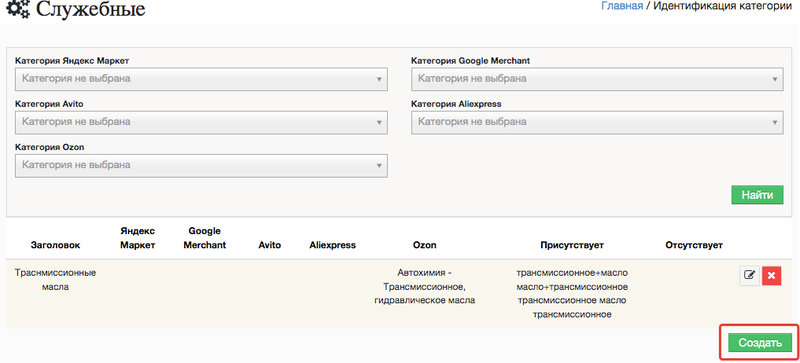
Создание нового правила
Добавьте новое правило, следуя документации по разделу "Выгрузки → Идентификация категории". Мы настроим правило, по которому позиции со словосочетанием в названии "моторное масло", будут распределяться в категорию "Моторные масла". Для этого укажем:
- в поле Категория Ozon — категорию, в которую будут распределяться товары при выгрузке на Ozon. В нашем случае “Автохимия — Масло моторное”;
- в поле Присутствует — словосочетания или слова, которые должны присутствовать в названиях выгружаемых товаров.
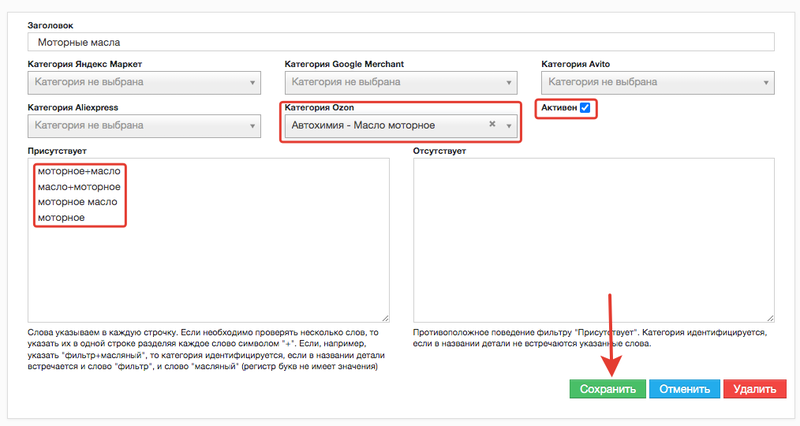
Карточка правила
Каждая фраза указываются с новой строки. Регистр не имеет значения.
Для проверки конкретного слова укажите его в поле Присутствует. Для одновременной проверки нескольких слов, указать их можно:
- через символ "+". При этом не важно, записаны ли слова подряд или между ними есть другие символы/слова;
- через пробел. При этом они должны быть записаны подряд в указанном порядке.
Также для добавления фраз можно использовать регулярные выражения. Для объявления их используйте ключевое слово REGXP: Например, REGEXP:щ(е|ё)тк(а|и) ищет позиции, в названии которых есть какое-то из перечисленных слов: щЕтка, щЁтка, щЕтки или щЁтки.
Не забудьте протестировать правило после его настройки. Это можно сделать без формирования выгрузки.
Аналогичным образом можно добавить другие правила.
ШАГ 2. Создание выгрузки
В разделе Выгрузки → Все создайте новую выгрузку для Ozon. При редактировании ее параметров на вкладке Настройка данных выполните следующие действия:
1. В блоке Определение категории товара по названию для фильтрации предложений выберите:
- Из списка Режим фильтрации категорий подходящий вариант фильтрации позиций. Доступны: Отключен — в выгрузку попадут все позиции, не зависимо от того были распознаны их категории или нет; Только категории из списка — в выгрузку попадут только позиции с категориями, указанными в списках Локальные идентификации и Идентификации api.parts-soft (не идентифицированные позиции или позиции из других категорий не попадут в выгрузку); Кроме категорий из списка и неидентифицированных категорий — в выгрузку попадут все позиции кроме тех, для которых не удалось распознать категории, а также тех, у которых категории из указанных в списках Локальные идентификации и Идентификации api.parts-soft.
- В поле Локальные идентификации — локальные правила, добавленные на шаге 1.
- В поле Идентификации api.parts-soft — категории из справочника parts-soft.ru, в которые будут распределяться товары на основании их названий. Например, “Моторные масла”.

Определение категории товара по названию
2. В блоке Дополнение и модификация данных включите галочку Использовать распределение по категориям api.parts-soft.ru, чтобы для распределения по категориям использовались не только локальные правила, но и справочник PARTS SOFT.

Дополнение и модификация данных
ШАГ 3. Формирование выгрузки
В меню Выгрузки → Все запустите формирование выгрузки. После того как задача будет завершена, загрузите ее файл и проверьте правильность распределения по категориям.
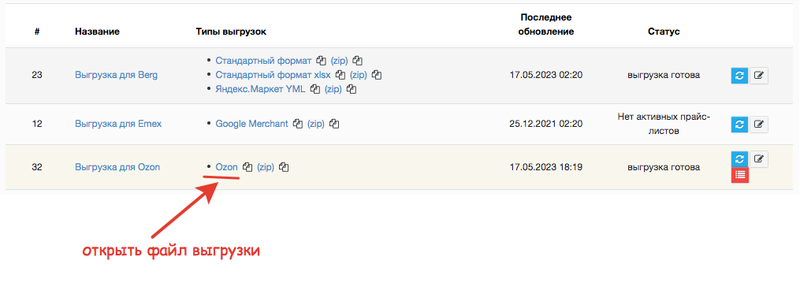
Формирование выгрузки
На фото ниже представлен файл выгрузки для Яндекс Маркета. Товары были распределены по категориям по такой схемой:
- моторные масла (кроме трансмиссионных) – Все товары/Авто/Масла и технические жидкости/Моторные масла;
- трансмиссионные – Все товары/Авто/Запчасти.
В файле выгрузки в блоке categories можно увидеть идентификаторы категорий. В нашем примере:
- 129 – идентификатор категории Все товары/Авто/Запчасти;
- 3852 – идентификатор категории Все товары/Авто/Масла и технические жидкости/Моторные масла.
Поиском по названию товара, можно определить:
- товары, в названии которых присутствуют слова моторное и масло, распределены в категорию с идентификатором 3852;
- товары, в названии которых присутствует слово трансмиссионное, распределены в категорию с идентификатором 129.
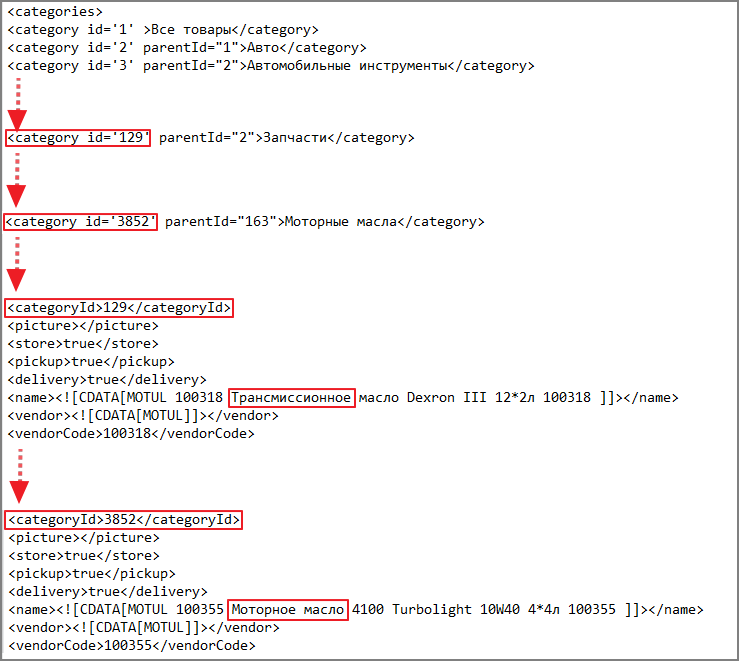
Пример файла выгрузки (отдельные строки)
